Готовы ли вы создать повествование из стопки фотографий, лежащих на вашем телефоне? Объединение картинок — это способ сделать это. Коллажи и сетки — это способ сделать одну фотографию из двух или более.
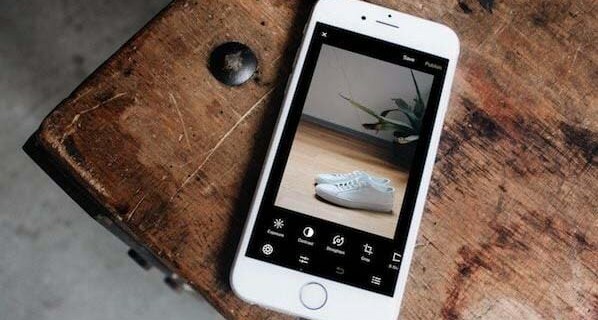
Изучите следующий список, чтобы найти легкие и удобные приложения для создания коллажей для Android.
Объединение через TinyWow
TinyWow — это бесплатный веб-инструмент преобразования, который предлагает комплексные решения для различных типов файлов. Доступный из веб-браузера или мобильного телефона, это практичный способ конвертировать все, о чем вы думаете, в популярные форматы, такие как PDF или GIF.
TinyWow также имеет объединитель изображений, что позволяет объединить два изображения рядом или по вертикали. Это простой в использовании инструмент, который поможет вам мгновенно объединить фотографии из любого места. К сожалению, в бесплатной версии он не позволяет объединять более двух изображений. Если вы хотите объединить более двух изображений, TinyWow предлагает премиум-функции с ежемесячной подпиской.
Вот как можно комбинировать изображения с помощью TinyWow:
- Откройте средство объединения изображений TinyWow.

- Нажмите «Добавить фотографии».

- Выберите «Загрузить с ПК или мобильного телефона» и выберите две фотографии, которые вы хотите объединить в одну.

- После того, как вы загрузите фотографии, определитесь с макетом окончательного изображения. Вы можете расположить их вертикально или горизонтально, выбрав опцию «бок о бок».

- TinyWow автоматически создаст коллаж.

- Нажмите «Загрузить изображение», чтобы сохранить его на своем устройстве.
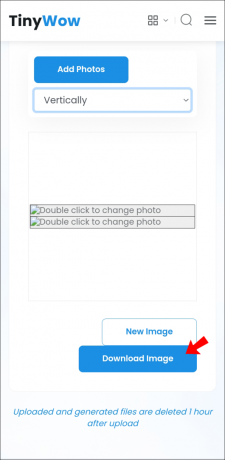
Помимо других удобных инструментов, TinyWow также предоставляет функции редактирования изображений. Эти параметры включают преобразование форматов изображений, масштабирование и изменение размера изображений, а также повышение резкости и добавление фильтров.
Объединение через Adobe Photoshop Express
Компания Adobe разработала мобильную версию приложения Adobe Photoshop, которая также обеспечивает отличные функции объединения фотографий. Вы можете экспериментировать с различными макетами и комбинировать изображения. Приложение также предоставляет дополнительные расширенные возможности редактирования. Photoshop Express — это универсальный инструмент, который является хорошим решением для тех, кто хочет большего от объединения фотографий.
Перед использованием приложения убедитесь, что у вас есть учетная запись Adobe. После запуска приложения вы можете бесплатно создать новую учетную запись, если у вас ее нет.
Вот как объединить фотографии в Photoshop Express:
- Установите Photoshop Express на свое мобильное устройство с Магазин игр.

- Запустите приложение и войдите в свою учетную запись Adobe или создайте новую.

- Перейдите на главный экран приложения и найдите значок коллажа в правом нижнем углу. Кроме того, вы можете нажать и удерживать одно изображение, и запустится инструмент множественного выбора.

- Выберите изображения, которые вы хотите объединить.

- Откроется меню коллажей. Выберите макет, в который вы хотите поместить свои изображения на нижней панели инструментов.

- После того, как вы определились с макетом, проявите творческий подход, настроив границы, изменив размер и раскрасив фон.

- Коснитесь значка «Поделиться» в правом верхнем углу.

- Откроется экран «Сохранить и поделиться». Нажмите «Сохранить в галерее», чтобы загрузить фотографию. Кроме того, поделитесь коллажем напрямую в социальных сетях или отправьте его через другие приложения.

Обратите внимание, что Photoshop Express помещает ваши фотографии в вертикальное расположение, если вы выберете два-три изображения. Приложение расположит их в сетке, если их четыре или более.
Google Фото является предустановленной функцией на многих устройствах Android. Если вы не можете получить доступ к Google Фото на своем телефоне, загрузите его с Магазин игр.
Объединение с Google Фото
Google Photos — еще один отличный инструмент для объединения фотографий. Это удобно, что делает создание коллажей увлекательным и доступным.
Объединение изображений в сетку через мобильное приложение осуществляется следующим образом:
- Коснитесь вкладки «Библиотека» в нижнем меню.

- Перейдите в «Утилиты».

- Выберите «Коллаж».
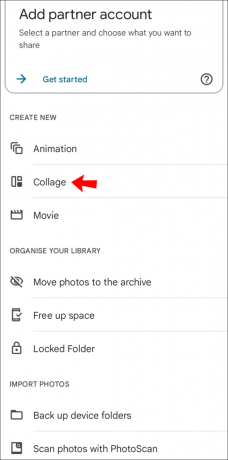
- Выберите фотографии, которые вы хотите объединить. С помощью этой функции Google Фото позволяет объединять до шести изображений.

- Нажмите «Создать» в правом верхнем углу. Приложение упорядочивает изображения рядом, в зависимости от количества.

- Выберите «Сохранить» внизу страницы, чтобы сохранить коллаж на Android-устройство.
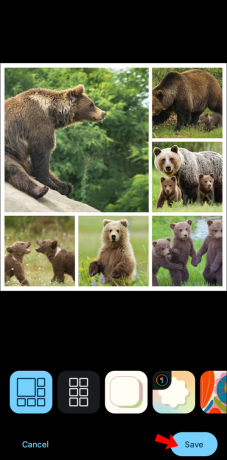
Альтернативный способ создания коллажа через веб-сайт Google Фото требует следующих шагов:
- Перейти в Google Фото Веб-сайт и войдите в свою учетную запись Google.

- Выберите до девяти изображений.

- Нажмите кнопку «+».

- В открывшемся меню выберите «Коллаж».

- Приложение создаст коллаж из выбранных вами изображений.

Совмещение с макетом из Instagram
Instagram — это место, где большинство людей делятся своими изображениями. Приложение предлагает отличные возможности для добавления фильтров и базовых настроек освещения. Однако, если вы хотите объединить несколько фотографий в одну, вам следует использовать Layout из Instagram. Он позволяет вам объединять до 10 изображений в одно изображение, чего нет в основном приложении Instagram.
Макет от Instagram разработан с учетом потребностей пользователей Instagram. Это довольно просто и позволяет мгновенно делать несложные монтажи. Приложение имеет несколько отличных конструктивных особенностей, таких как рамки, которые можно применять к каждому изображению, различные стили компоновки и линзы. Он также включает в себя стандартные фильтры Instagram, предоставляя все необходимое для создания стильного коллажа в Instagram.
Режим макета истории Instagram
Instagram представил режим макета как функцию Instagram Story. Эта опция позволяет вам объединить до шести изображений в уникальную историю Instagram, предлагая различные макеты. Вы можете использовать эту функцию независимо от того, хотите ли вы опубликовать историю, потому что Instagram позволяет сохранять черновики на вашем устройстве.
Чтобы получить доступ к режиму макета истории Instagram, сделайте следующее:
- Зайдите в свою ленту Instagram.

- Коснитесь значка камеры в верхнем левом углу, чтобы открыть режим создателя «Новая история».

- Выберите значок макета в меню в левой части экрана.

- Импортируйте изображения, которые хотите включить в макет. Есть два способа сделать это:
- Сделайте новую фотографию, нажав на круглый значок макета внизу посередине экрана.

- Импортируйте из библиотеки, коснувшись квадрата в левом нижнем углу.

- Сделайте новую фотографию, нажав на круглый значок макета внизу посередине экрана.
- Коснитесь галочки, чтобы завершить добавление фотографий в сетку.

- Играйте с дополнительными правками, такими как добавление текста, наклеек, картинок или других функций Instagram Story.

Расположите фотографии рядом
Создание коллажей так же экономично, как и весело. Собирая несколько изображений в одно, можно рассказать историю, отметить прогресс и легко отобразить коллекцию изображений. Многие приложения на современном рынке, такие как TinyWow, могут помочь вам легко упорядочивать фотографии и делать ремиксы. Большинство из них предлагают дополнительные функции, которые добавляют креативности и стиля создаваемой вами сетке фотографий.
Какое приложение вы использовали, чтобы сделать идеальное сочетание фотографий? Оставьте свои впечатления в разделе комментариев ниже.




